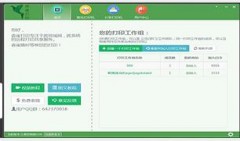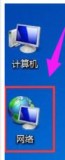打印机因经常失败而臭名昭著。 快速重启打印机或计算机通常可以解决大多数间歇性问题,但有时最好重设打印设置并完全重新安装打印机。 考虑这是最后的故障排除步骤; 最好先尝试其他选择。 您可以阅读有关在macOS上解决打印问题的故障排除指南,以了解其他一些可能的解决方案。

重置打印系统 (Reset the Printing System)
1.在Spotlight中搜索“打印机”,或从“系统偏好设置”中打开“打印机和扫描仪”设置。

2.打印机和扫描仪窗口显示所有已连接打印机的列表。 如果右键单击其中任何一个,则可以从上下文菜单中选择“重置打印系统”。

3.选择此命令将擦除所有当前设置,并从列表中删除所有打印机(而不仅仅是您右键单击的打印机)。 为防止您意外地执行此操作,您需要输入密码。

4.由于它会从设置中删除所有打印机,因此您必须手动重新添加它们。 确保您的打印机已插入电源,然后单击列表底部的“ ”按钮。 您可以查看连接的打印机,或通过网络添加无线打印机。

有些打印机无法从该对话框添加。 如果您在重新安装打印机时遇到问题,请查阅打印机手册,或在网上寻找适合您打印机型号的安装程序。
以上就是在Mac上重置打印系统的方法,需要的朋友欢迎参考操作!想了解更多关于Mac相关内容,请关注macz.com吧!